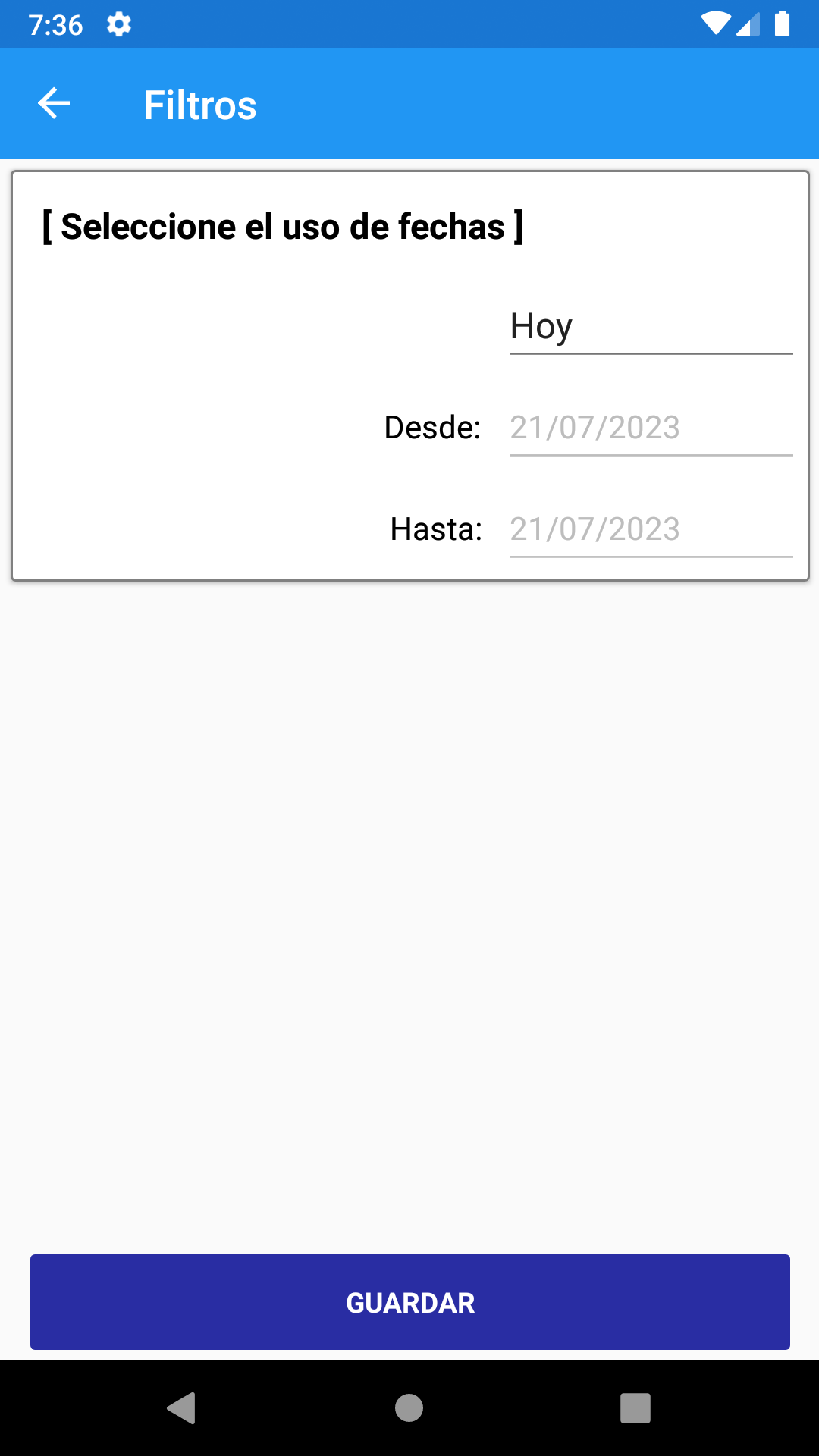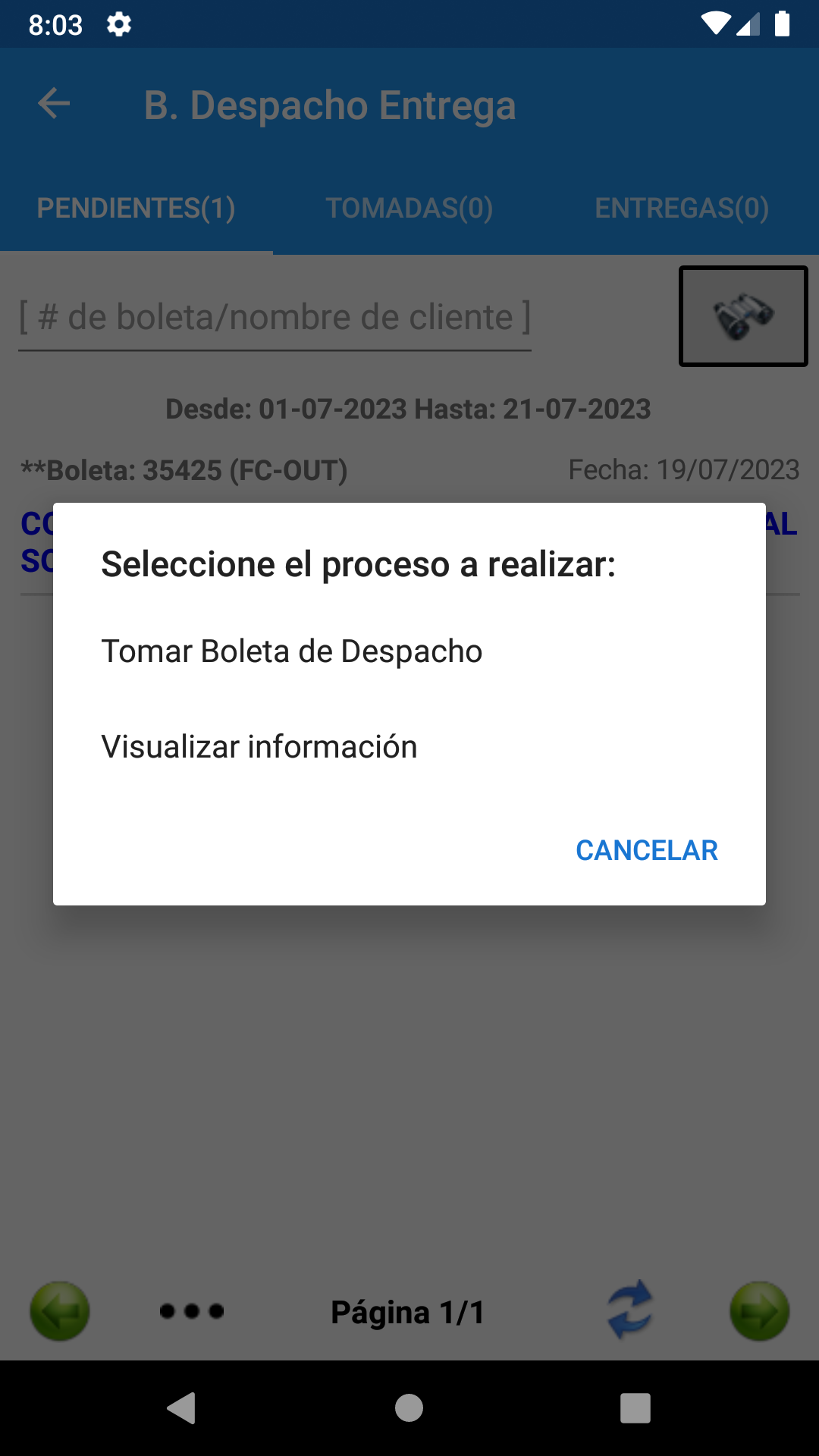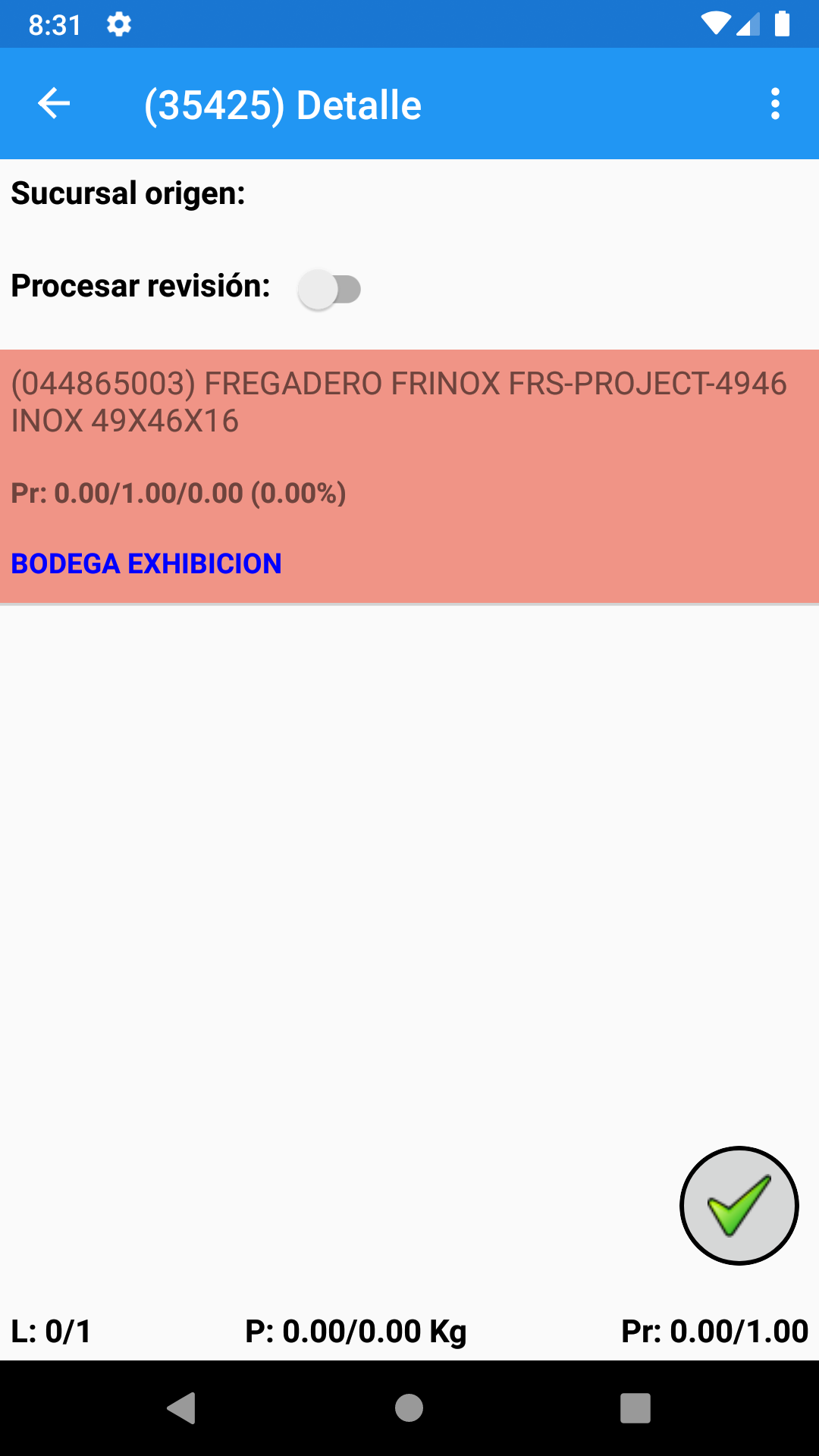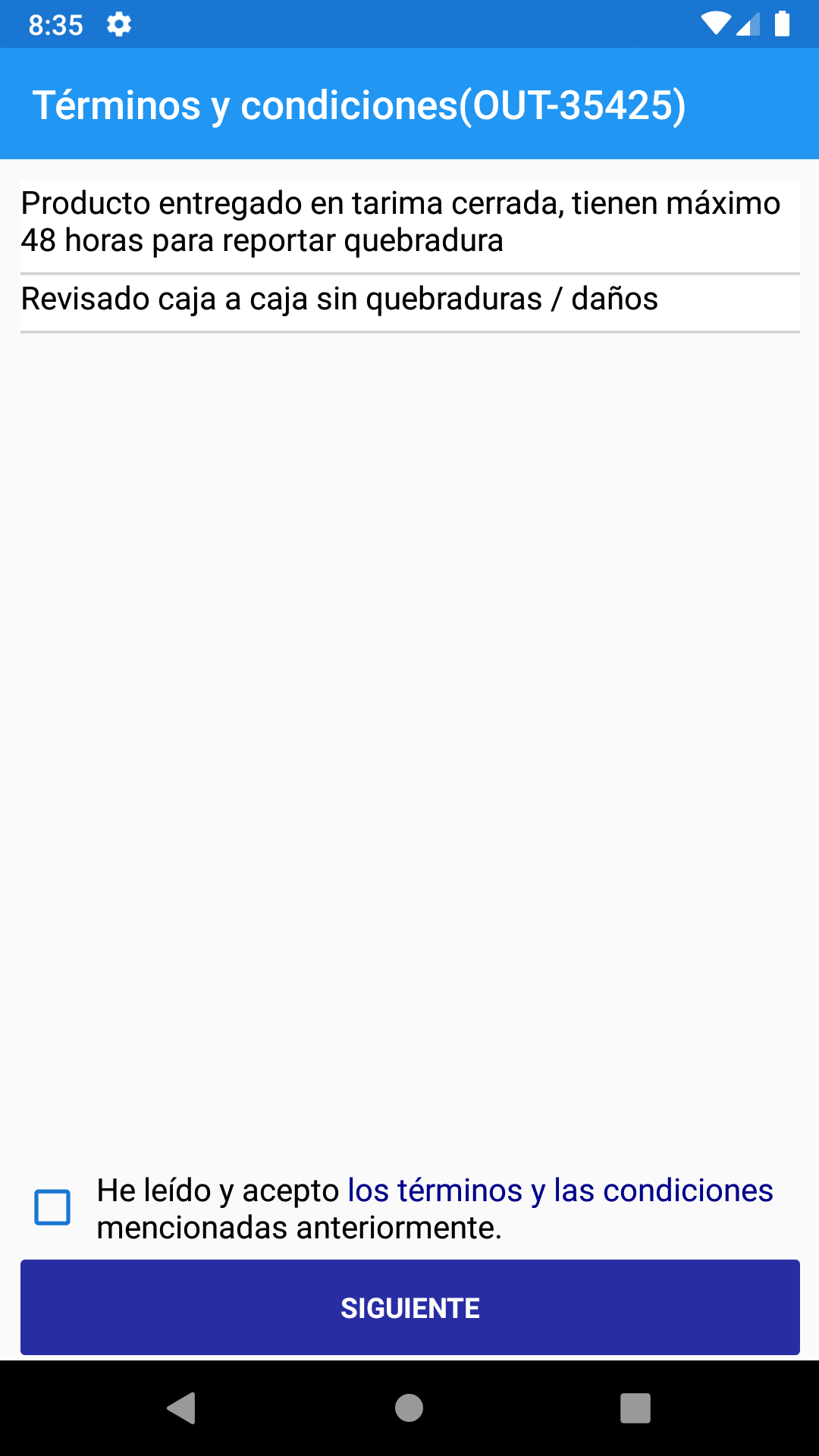CRONUS-Movil-Movimientos-Boletas-de-despacho-Entrega
Requisitos
Revise como se configura inicialmente aquí
Entrega
¿Cómo funciona?
- En la pantalla de Entrega van a aparecer todas las Facturas que ya fueron procesadas previamente en el Alisto.
- Además de esto, podremos ver las boletas Pendientes, Tomadas y Entregas.
- La cantidad de boletas por cada tab se representarán dentro del texto, ejemplo: Pendientes(9), esto quiere decir que tenemos 9 boletas pendientes de ser tomadas.
Filtros
- Use los tres puntos en la parte de abajo de la pantalla para elegir como filtrar.
- Cada vez que se reinicia la pantalla el valor por defecto queda asignado.
¿Cómo avanzar en la Entrega?
- Puede filtrar/buscar una boleta específica por # o nombre.
- Si seleccionamos una de las boletas que se nos muestran en la lista tendremos las siguientes opciones:
- Tomar Boleta de Despacho.
- Visualizar información.
Una vez tomada la boleta, podremos ver la siguiente información:
- Sucursal origen.
- Procesar revisión: si marcamos esta opción, una vez finalizado el proceso, se registrará con los estados de Inicio y Fin de revisión, por lo tanto no será visible en proceso de Revisión.
- Producto.
- Cantidad.
- Bodega.
- Líneas.
- Peso.
- Cantidad de producto.
Una vez procesados todos los productos presionaremos el botón de finalizar. La siguiente pantalla a mostrarse sería la de Términos y condiciones:
En dicha pantalla podremos mostrarle al cliente todos los términos y condiciones que maneja nuestra empresa, una vez leídos todos los términos, marcaremos la opción [He leído y acepto los término y las condiciones mencionadas anteriormente], y presionaremos el botón Siguiente.
Con esto, ingresaremos a la pantalla de Entrega, en donde deberemos de ingresar los siguientes datos:
- Tipo ID: Física, Jurídica, Nite, Dimex, Extranjero, Otro.
- Identificación: al lado de identificación tendremos el botón para completar el campo de Nombre, el mismo tiene el siguiente logo [].
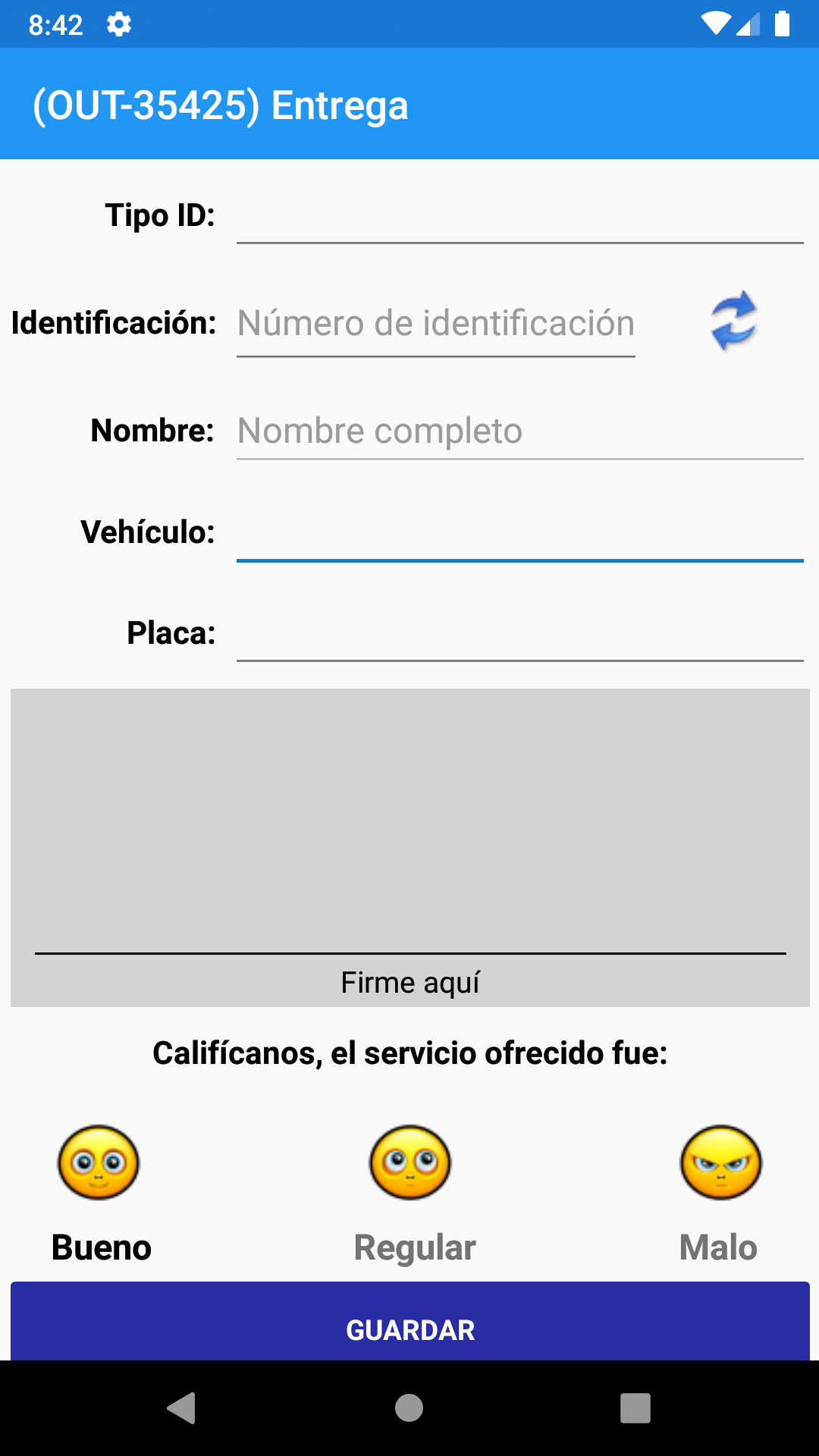 Nombre: este campo se podrá digitar o bien auto completar con el botón de rellenar [].
Nombre: este campo se podrá digitar o bien auto completar con el botón de rellenar [].- Vehículo: Sedán, Pick Up, Camión, Traíler, Suv, Otro.
- Placa.
- Firma.
- Calificación.


Una vez rellenos todos los campos presionaremos el botón de "Guardar". Y con esto nuestro de proceso de entrega estará completo.
Rastreo en Cronus CS (Cliente Servidor)
- En la pantalla de Bodegas puede ubicar una factura y presionar CTRL + R
- En la pantalla de Facturación puede presionar el botón de rastreo.